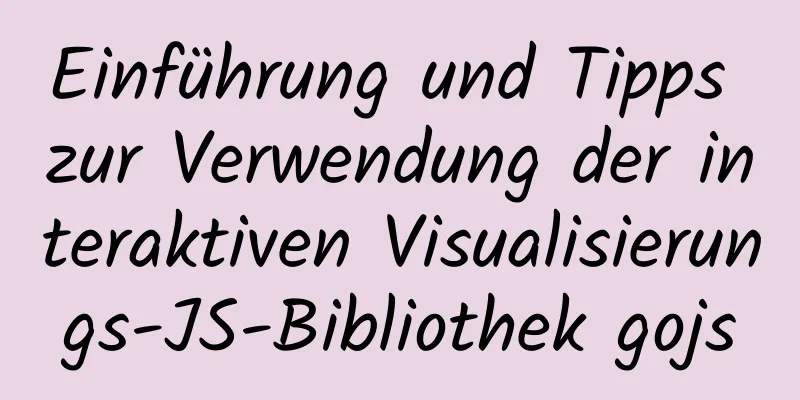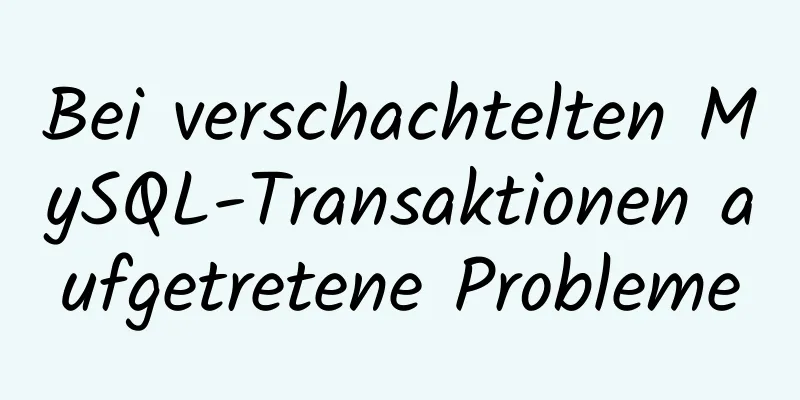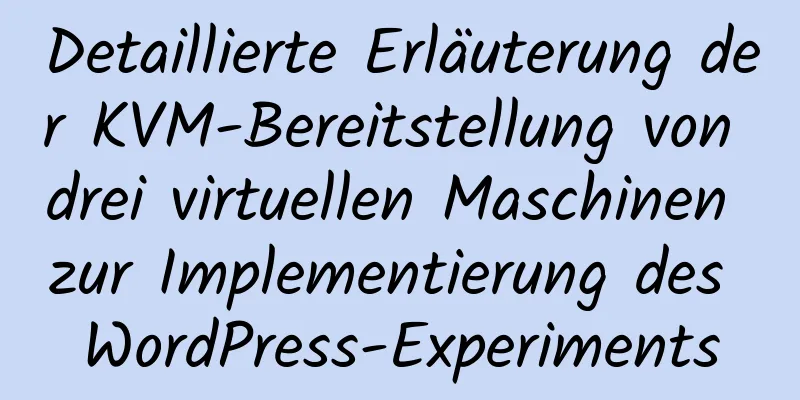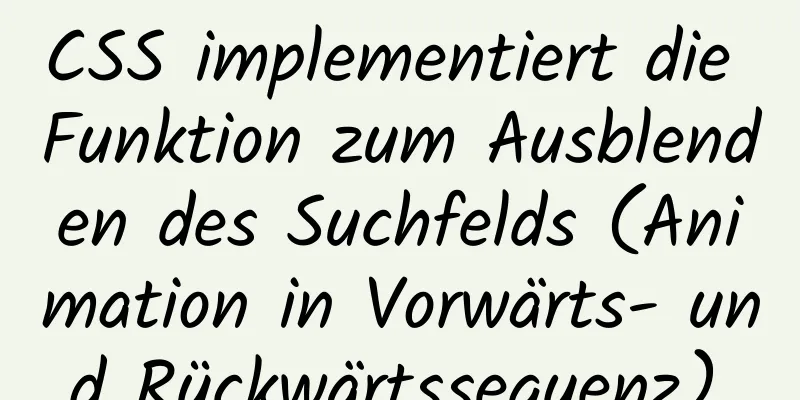Grafisches Tutorial zur Installation und Konfiguration der Dekomprimierungsversion von MySQL 8.0.17
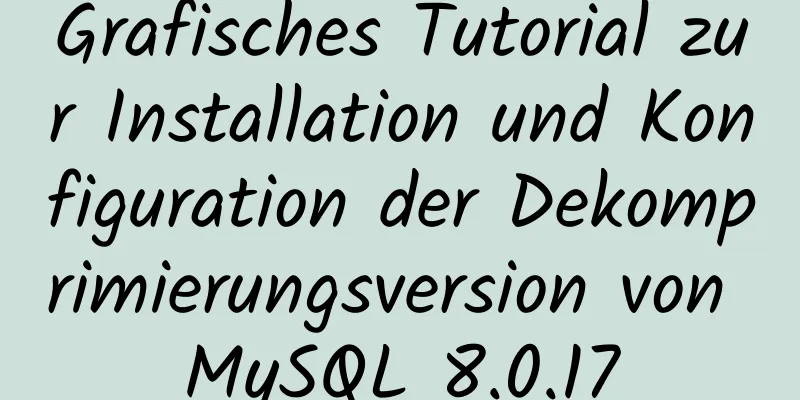
|
Ich werde die Probleme aufzeichnen, die während des Installationsvorgangs aufgetreten sind, und hoffe, dass dies für alle von Nutzen sein wird. 1. Download (die offizielle Empfehlung ist, die Version herunterzuladen und zu installieren, aber die dekomprimierte Version ist bequemer), Download-Adresse:
2. Zum Dekomprimieren müssen wir noch einen weiteren Schritt hinzufügen: (1) Erstellen Sie eine Datei mit dem Namen my.ini. Nachtrag: Ich habe vorher einen Datenordner angelegt, aber bei der anschließenden Installation trat ein Fehler auf. Betrachten Sie dies als Warnung.
3. Ändern Sie die Datei my.ini: [mysql] # Setzen Sie den Standardzeichensatz des MySQL-Clients auf default-character-set=utf8 [mysqld] # Port 3306 einstellen port = 3306 # Legen Sie das Installationsverzeichnis von mysql basedir = D:\\Programme\\mysql\\ fest. # Legen Sie das Speicherverzeichnis der MySQL-Datenbankdaten fest datadir = D:\\Programme\\mysql\\data # Maximal zulässige Anzahl von Verbindungen max_connections=20 # Der vom Server verwendete Standardzeichensatz ist der 8-Bit-Latin1-Zeichensatz character-set-server=utf8 # Die Standard-Speicher-Engine, die beim Erstellen einer neuen Tabelle verwendet wird default-storage-engine=INNODB # Erstellungsmodus sql_mode = NO_ENGINE_SUBSTITUTION,STRICT_TRANS_TABLES Achten Sie besonders auf: (1) Das Verzeichnis D:\\Programme\\mysql\\data muss „\\“ sein. Verwenden Sie kein „\“, da sonst ein Fehler gemeldet wird. Alternativ können Sie „/“ verwenden. 4. Konfigurieren Sie MySQL-Umgebungsvariablen:
Klicken Sie auf Pfad und fügen Sie hinzu:
5. Führen Sie cmd als Administrator aus und gehen Sie wie folgt vor: (1) Wechseln Sie in das Bin-Verzeichnis von MySQL.
(3) Führen Sie den Befehl mysqld --install aus, um den mysqld-Dienst zu installieren; (4) Führen Sie den Befehl „net start mysql“ aus, um den MySQL-Dienst zu starten. (5) Führen Sie den Befehl mysql -u root -p aus, um eine Verbindung zur MySQL-Datenbank herzustellen, und geben Sie das oben zufällig generierte Kennwort ein.
(6) Führen Sie den folgenden SQL-Befehl aus, um das Root-Passwort zurückzusetzen: mysql> ändere den Benutzer „root“@„localhost“, identifiziert mit mysql_native_password durch „neues Passwort“; Tipps:
Wunderbares Thema teilen: Tutorial zur Installation verschiedener MySQL-Versionen MySQL 5.7-Installationstutorials für verschiedene Versionen MySQL 5.6-Installationstutorials für verschiedene Versionen mysql8.0-Installationstutorials für verschiedene Versionen Das Obige ist der vollständige Inhalt dieses Artikels. Ich hoffe, er wird für jedermanns Studium hilfreich sein. Ich hoffe auch, dass jeder 123WORDPRESS.COM unterstützen wird. Das könnte Sie auch interessieren:
|
<<: So verwenden Sie den Linux-Befehl nl
>>: Schritte zum Installieren einer RocketMQ-Instanz unter Linux
Artikel empfehlen
Zusammenfassung der HTML-Wissenspunkte für das Frontend (empfohlen)
1. HTML-Übersicht htyper Textauszeichnungssprache...
Beispiel für die Verwendung eines manipulationssicheren JavaScript-Objekts
Inhaltsverzeichnis Manipulationssicheres Javascri...
Der Unterschied zwischen MySQL execute, executeUpdate und executeQuery
Die Unterschiede zwischen „execute“, „executeUpda...
Analysieren Sie das Problem der Übertragung von Dateien und anderen Parametern in der Upload-Komponente von Element-UI
Vor kurzem habe ich in meinem Projekt vuethink ve...
Detaillierte Beschreibung der Verwendung der erweiterten Konfiguration von Firewalld unter Linux
IP-Masquerading und Port-Weiterleitung Firewalld ...
CSS3-Filtercode zum Erreichen des Grau- oder Schwarzmodus auf Webseiten
Frontend css3.filter kann nicht nur den Graueffek...
Detaillierte Erklärung des Vue-Plugins
Zusammenfassen Dieser Artikel endet hier. Ich hof...
Grafisches Tutorial zur Installation von MySQL 5.6.35 unter Windows 10 64-Bit
1. Laden Sie MySQL Community Server 5.6.35 herunt...
Zusammenfassung der Wissenspunkte zu Null in der MySQL-Datenbank
In der MySQL-Datenbank ist Null eine häufige Situ...
So konfigurieren Sie Bash-Umgebungsvariablen in Linux
Shell ist ein in der Programmiersprache C geschri...
Tutorial zur HTML-Tabellenauszeichnung (6): Farbattribut für dunkle Rahmen BORDERCOLORDARK
In einer Tabelle können Sie die Farbe des unteren...
Miniprogramm zur Implementierung einer einfachen Listenfunktion
In diesem Artikelbeispiel wird der spezifische Co...
Detaillierte Erläuterung zur Verwendung von Node.js zum Implementieren einer Hot-Reload-Seite
Vorwort Vor nicht allzu langer Zeit habe ich Brow...
Erläuterung der Installation und Konfiguration zum Erstellen einer Go-Umgebung unter Linux
Es ist sehr einfach, eine Go-Umgebung unter Linux...
React-Implementierungsbeispiel mit Amap (react-amap)
Die PC-Version von React wurde für die Verwendung...